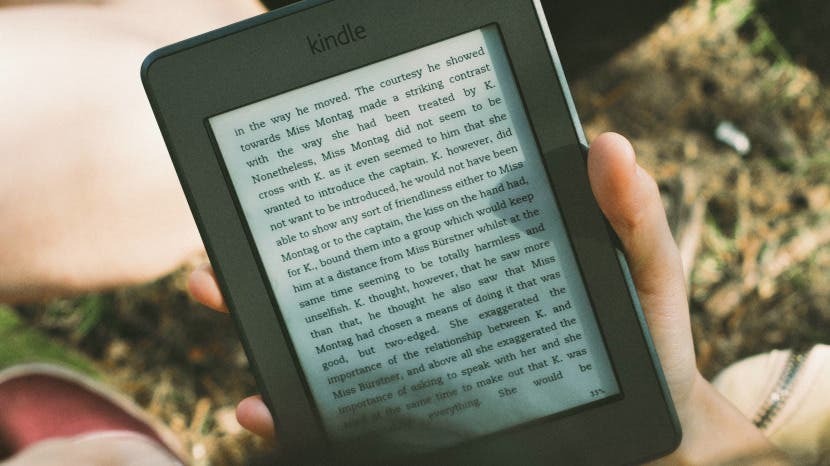
คุณต้องการยืมหนังสือ Kindle ที่เพื่อนเป็นเจ้าของหรือไม่? เป็นไปได้มากที่เพื่อนคนนั้นสามารถยืมหนังสือ Kindle ของเธอให้คุณได้ 14 วัน ตราบใดที่เธอไม่เคยให้ใครยืมหนังสือมาก่อน ยินดีต้อนรับสู่โลกแห่งการแบ่งปันหนังสือ Kindle ที่ไม่กว้างนัก มีบางจุดที่คุณควรจำไว้ก่อนที่คุณจะยืมหนังสือ Kindle และอีกสองสามข้อหากคุณจะยืมหนังสือ Kindle เราจะพูดถึงทุกสิ่งที่คุณจำเป็นต้องรู้ รวมถึงวิธีแบ่งปันหนังสือ Kindle วิธียืมและคืนหนังสือ Kindle และหนังสือ Kindle ที่คุณสามารถแบ่งปันได้และนานแค่ไหน มาเริ่มกันเลย: นี่คือวิธีแชร์หนังสือ Kindle กับเพื่อนและครอบครัวของคุณ
สารบัญ:
พื้นฐานของการแบ่งปัน Kindle Book
วิธีแชร์ Kindle Book
วิธีการยืมหนังสือ Kindle
วิธีการคืน Kindle Book
คุณสามารถยืมหรือยืมหนังสือ Kindle เป็นเวลา 14 วัน เมื่อถึงจุดนั้น ระบบจะส่งคืนให้เจ้าของโดยอัตโนมัติหากคุณยังไม่ได้ส่งคืน
คุณไม่จำเป็นต้องมีอุปกรณ์ Kindle เพื่อยืมหรือยืมหนังสือ Kindle ผู้ยืมสามารถดาวน์โหลดแอป Kindle เพื่อใช้งานบน iPhone, iPad, คอมพิวเตอร์ หรืออุปกรณ์อัจฉริยะอื่นๆ
หนังสือสามารถให้ยืมได้เพียงครั้งเดียว ดังนั้นให้เลือกคนที่คุณจะแบ่งปันหนังสือของคุณอย่างชาญฉลาด
ปัจจุบันไม่สามารถแชร์นิตยสารและหนังสือพิมพ์ได้
ในช่วงเวลาที่คุณให้ยืมหนังสือ คุณจะไม่สามารถอ่านได้
หนังสือบางเล่มไม่สามารถแชร์หรือให้ยืมได้ ผู้จัดพิมพ์ตัดสินใจว่าจะแบ่งปันหนังสือได้หรือไม่ มีสองวิธีในการตรวจสอบว่าหนังสือเปิดใช้งานการให้ยืมหรือไม่: ดูหน้าผลิตภัณฑ์และดูที่รายละเอียดผลิตภัณฑ์ รูปภาพด้านล่างมีหนังสือที่ไม่ได้เปิดใช้งานสำหรับการแชร์ วิธีที่สองในการตรวจสอบคือ ปฏิบัติตามคำแนะนำในการแชร์หนังสือด้านล่าง ถ้า "ยืมหนังสือเล่มนี้" ไม่ใช่ตัวเลือก จะไม่สามารถแชร์หรือเคยแชร์มาก่อน
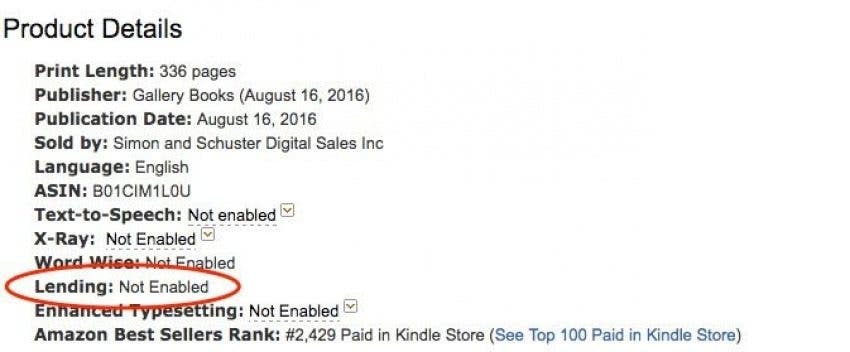
คุณสามารถอ่านหนังสือ Kindle บนอุปกรณ์ต่างๆ ได้มากมาย อุปกรณ์ที่ชัดเจนที่สุดคือ Kindle e-reader ซึ่งมีหลายรุ่นตั้งแต่ Kindle Paperwhite ไปจนถึง Kindle Fire คุณยังสามารถอ่านหนังสือ Kindle ที่ยืมมาภายในแอพ Kindle บน iPhone, iPad หรืออุปกรณ์อัจฉริยะอื่นๆ
อย่างไรก็ตาม คุณไม่สามารถแชร์หนังสือ Kindle จาก Kindle e-reader หรืออุปกรณ์สมาร์ทของคุณ การแชร์หนังสือ Kindle ทั้งหมดต้องทำจากภายในบัญชี Amazon ของคุณทางออนไลน์ เช่นเดียวกับการซื้อหนังสือ Kindle (แต่ไม่เหมือน Kindle book การลบซึ่งคุณสามารถทำได้โดยตรงจากแอพ) ฉันแนะนำให้ทำเช่นนี้จากคอมพิวเตอร์ของคุณ อย่างไรก็ตาม คุณสามารถแชร์หนังสือ Kindle จาก iPhone หรือ iPad ของคุณได้ หากคุณเปลี่ยนไปใช้ เว็บไซต์เวอร์ชันเดสก์ท็อป. โดยไม่ต้องกังวลใจอีกต่อไป นี่คือวิธีการยืมหนังสือ Kindle ไม่ว่าคุณจะเป็นเจ้าของอุปกรณ์ใด:
เยี่ยมชม Amazon.com และลงชื่อเข้าใช้บัญชีของคุณ
วางเมาส์เหนือลูกศรถัดจากบัญชีของคุณเพื่อแสดงเมนูแบบเลื่อนลงการตั้งค่า จากเมนูนี้ ให้คลิกจัดการเนื้อหาและอุปกรณ์
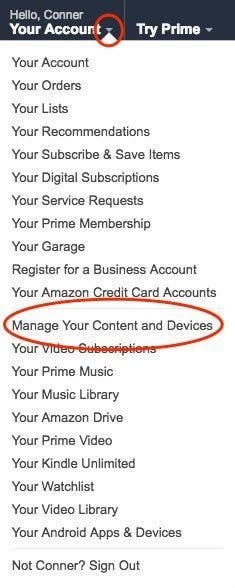
เลือกช่องทำเครื่องหมายถัดจากหนังสือ Kindle ที่คุณต้องการให้ยืม จากนั้นคลิกจุดสามจุดที่เรียกว่าปุ่มการดำเนินการ ถัดจากช่องทำเครื่องหมาย จากตัวเลือกที่ปรากฏขึ้น ให้เลือกยืมชื่อนี้
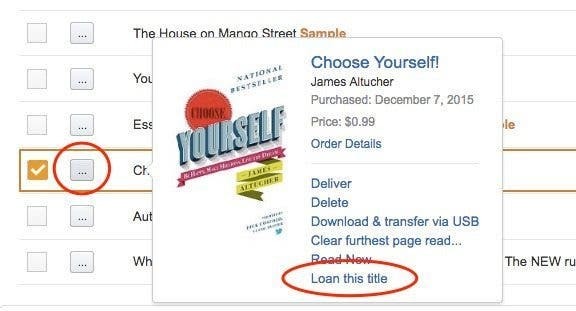
ป้อนอีเมลและชื่อผู้รับ ทำเครื่องหมายว่าเป็นใครและเพิ่มข้อความส่วนตัวหากต้องการ จากนั้นคลิกส่งทันที หากบุคคลนั้นไม่ยอมรับหนังสือภายในเจ็ดวัน หนังสือจะถูกส่งคืนให้คุณโดยอัตโนมัติ
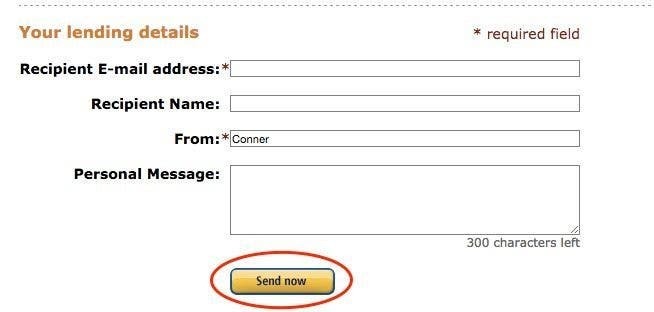
เมื่อเพื่อนให้ยืมหนังสือ Kindle แก่คุณ คุณจะได้รับอีเมลแจ้งให้คุณทราบว่าใครเป็นผู้ให้หนังสือ Kindle แก่คุณ
เปิดอีเมล
คลิกที่ปุ่ม รับหนังสือยืมของคุณตอนนี้
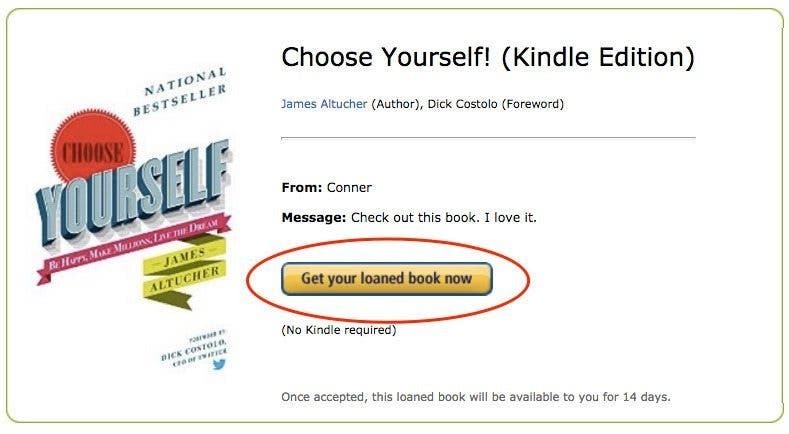
ซึ่งจะเป็นการเปิดแท็บใหม่ให้กับ Amazon หากคุณยังไม่ได้เข้าสู่ระบบ
ทางด้านซ้ายของหน้ารับเงินกู้ คุณจะเห็นกล่องสีเขียว เลือกอุปกรณ์ที่คุณต้องการส่งหนังสือให้ยืมจากรายการดรอปดาวน์
แตะยอมรับหนังสือที่ยืม
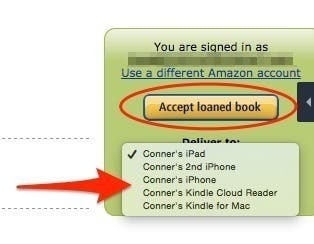
- ตรวจสอบอุปกรณ์ที่เลือกเพื่อยืนยันว่าหนังสือไปถึงปลายทางแล้ว
หากคุณไม่คืนหนังสือภายใน 14 วัน หนังสือจะถูกส่งคืนให้เจ้าของโดยอัตโนมัติ ในกรณีนี้ ขั้นตอนนี้ไม่จำเป็น อย่างไรก็ตาม หากคุณทำหนังสือเสร็จก่อนครบ 14 วันและเจ้าของต้องการหนังสือคืน (เนื่องจากไม่สามารถอ่านได้ในขณะที่คุณกำลังยืมหนังสือ) คุณสามารถส่งคืนได้โดยง่าย เพื่อทำสิ่งนี้:
เปิดเว็บเบราว์เซอร์บนคอมพิวเตอร์ของคุณ ไปที่ Amazon.com และเข้าสู่ระบบ
ถัดจากบัญชีของฉันที่ด้านบน ให้วางเมาส์เหนือลูกศรเพื่อแสดงเมนูแบบเลื่อนลง
เลือกจัดการเนื้อหาและอุปกรณ์จากเมนูแบบเลื่อนลง
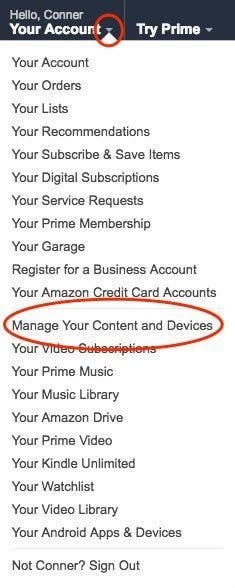
ค้นหาหนังสือที่คุณต้องการส่งคืน แตะจุดสามจุดที่เรียกว่าปุ่มการดำเนินการ ถัดจากกล่องกาเครื่องหมายของหนังสือเล่มนั้น เลือก ลบ
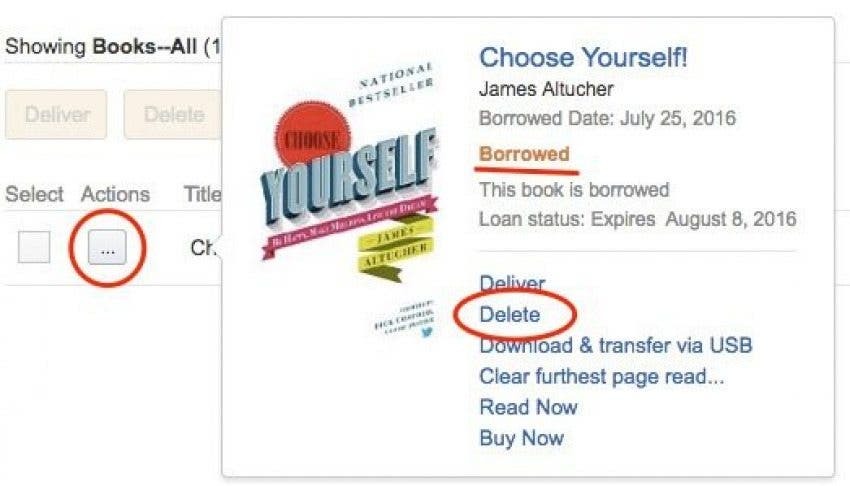
- คลิกใช่ ลบอย่างถาวรเพื่อยืนยันการส่งคืน
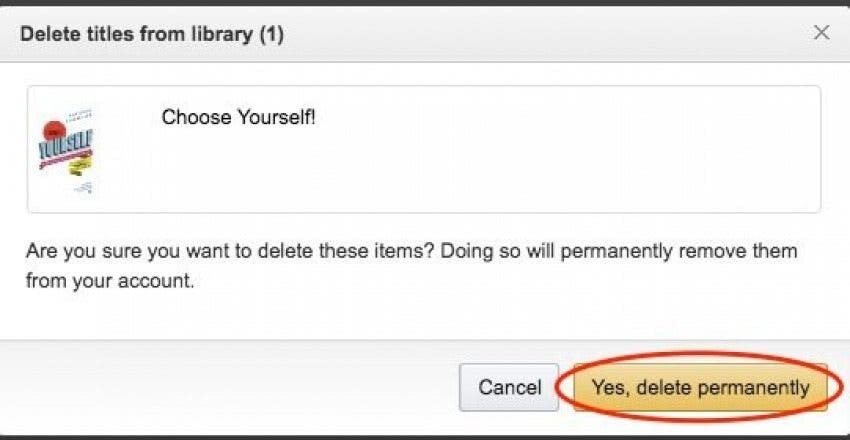
ต่อไปเรียนรู้ วิธีซื้อ Kindle โดยตรงบน iPhone ของคุณ และ วิธีดาวน์โหลด Kindle ที่ซื้อมา!
เครดิตรูปภาพยอดนิยม: James Tarbotton / Unsplash